本文主要是介绍使用 ReclaiMe Pro 进行全面的 QNAP 数据恢复,希望对大家解决编程问题提供一定的参考价值,需要的开发者们随着小编来一起学习吧!
天津鸿萌科贸发展有限公司是 ReclaiMe Pro 数据恢复软件授权代理商。
现代 QNAP NAS (如 TS-x73 系列设备)使用复杂的数据存储结构,通过多个层级对数据进行组织和管理:
- RAID级别,基于它将多个磁盘组合成一个存储。QNAP 使用 Linux md 驱动程序构建具有给定容错级别的存储。
- LVM 级别,负责在 RAID 上创建逻辑卷
- 集群映射,QNAP 的功能,将逻辑卷块转换为物理块。它是自动分层存储技术的一部分,可自动将活动(热)数据移动到高性能驱动器,同时将冷(不经常调取的)数据保留到成本更低、容量更大的驱动器中
- 文件系统,最后一级,存储文件和文件夹。QNAP使用 ext4 和 ZFS 文件系统。
- 在这样的多层级系统中,每个层级都有可能发生问题,从而导致数据丢失。ReclaiMe Pro可为任何类型的 QNAP 故障提供解决方案,无论是 RAID 级别还是文件系统故障。
QNAP RAID 恢复
QNAP 使用 Lunix md-RAID 驱动器将磁盘组合成一个RAID0、RAID5 或 RAID6 级别的存储。ReclaiMe Pro 可以读取轻微损坏的 md-RAID 元数据并快速重组 RAID。但是,建议使用 RAID 分析(内容和熵分析)手动检查配置。如果分析表明配置有错误,请首先在磁盘上启动全面的 RAID 恢复。
LVM 和集群映射恢复
内置自动恢复功能
根据启动时的元数据记录进行QNAP RAID重建后,或在 ReclaiMe Pro的RAID 恢复功能内自动重建后,需要继续进行 LVM 和集群映射的恢复。如果在LVM 部分下看到 QNAP 卷(查找名为tierdata的最大卷),请对其进行扫描以查找文件系统。卷的簇映射是自动构建的。如果恢复的数据正常,只需复制并完成恢复即可。否则,请继续进行深度的 QNAP 集群映射恢复。
深度的 QNAP 集群映射恢复
选择重建的 QNAP RAID 或 md-RAID 卷,然后单击Find QNAP。
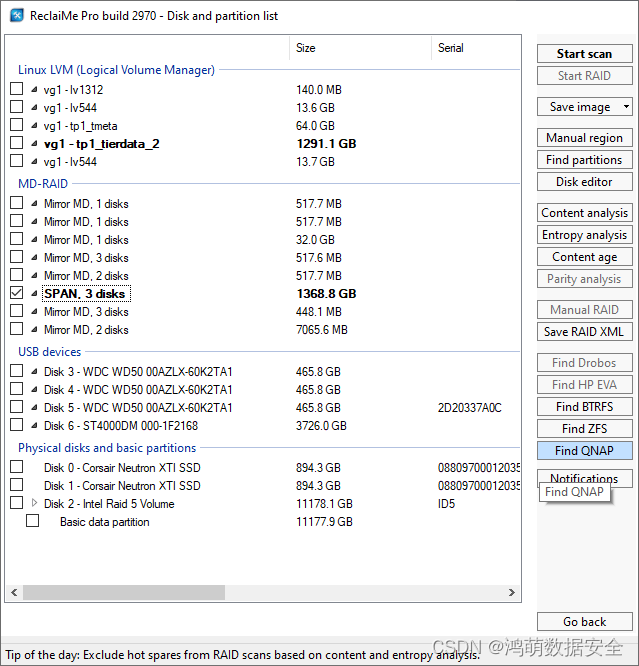
这将启动 3 步恢复过程:
- 初始扫描
- 寻找指针
- 卷重建
您可以在每个步骤中暂停该过程并保存软件的状态,稍后可以通过“加载保存状态”按钮,在下一次运行时加载。这样可以从保存点继续 QNAP 恢复过程。
ReclaiMe Pro 完成第一个卷的重建后, Show volumes按钮即变为可用状态。单击这个按钮,显示所有找到的卷。然后,单击“恢复”Recover按钮选择一个卷,在这个卷上启动文件系统恢复。
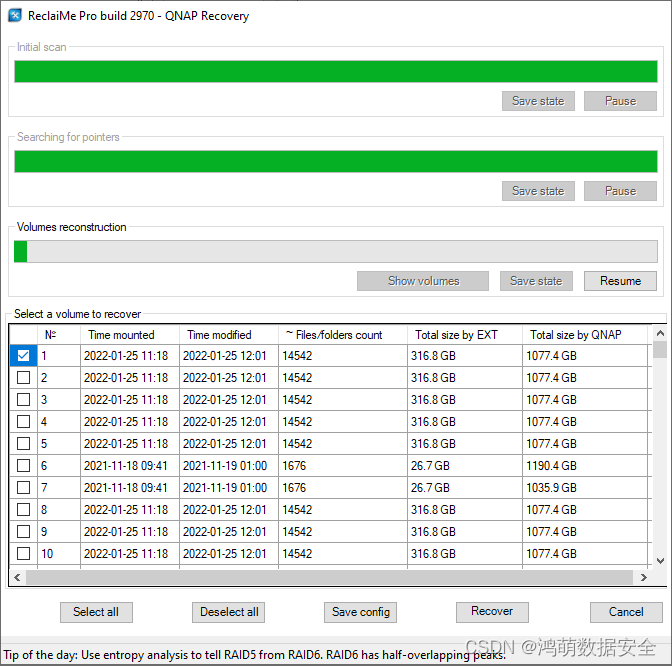
暂停Pause
单击这些按钮中的任何一个都会暂停当前进程并使相应的保存状态Save Stage按钮可用。
保存状态Save state
可以将软件的当前状态保存到文件中,然后在启动时通过加载保存状态按钮将其加载到 ReclaiMe Pro。
全选Select all
有未勾选的卷时,该按钮变为可用状态。点击这个按钮可以选择列表中的所有卷。
取消全选Deselect all
当列表中有选中的卷时,这个按钮变为可用状态,点击它可以取消对所有已选卷的选择。
保存配置Save config
创建一个保存状态文件,其中包含所有找到的卷,可以在ReclaiMe Pro启动时将其加载到软件,并获取所有卷,以便进一步分析。
恢复Recover
选择单个卷时,该按钮变为可用状态。在卷上启动文件系统恢复。弹出窗口显示文件和文件夹 ID。如果需要显示已恢复的卷列表,请单击返回。
取消Cancel
单击该按钮,停止 QNAP 恢复过程并返回到磁盘列表界面。
这篇关于使用 ReclaiMe Pro 进行全面的 QNAP 数据恢复的文章就介绍到这儿,希望我们推荐的文章对编程师们有所帮助!





